excel中,如何运用数据透视表计数(Excel如何进行数据透视)
有若干朋友想知道此款EXCEL的软件相关教程,接下来神奇下载软件教程分栏小编给各位小伙伴奉上excel中,如何运用数据透视表计数内容,希望可以对大家有所帮助哦,一起来看一下吧!
一个科目重复出现了好多次,看的眼睛都花了。十个手指加十个脚趾都不够数啦。现在不用烦啦,小编和大家分享一个非常简单方便的计数方法。
工具/原料
<P>excel2003 </P>
步骤
首先,打开开始菜单下的excel,一般这都是系统所自带的软件,如果没有的,可以临时下载,在百度中,有很多下载渠道。
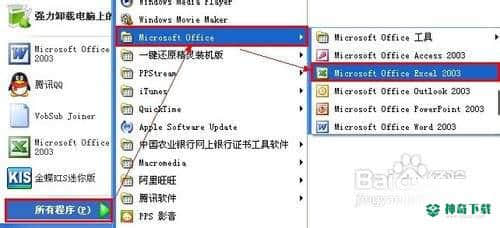
在excel的标题栏中,找到“数据”--“数据透视表和数据透视图” 。当然也可以使用快捷键Alt+D--P--F
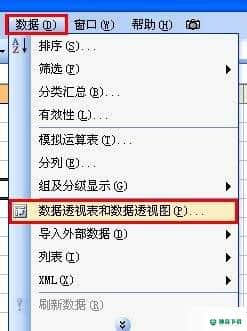
再来,确认数据来源和待创建的报表类型。我们的数据是从excel原数据表来的,所以使用默认选项 “microsoft office excel 数据列表或数据库”;报表类型是分类汇总表而不是图表,所以使用默认选项“数据透视表”
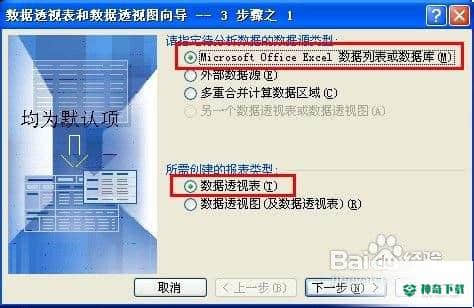
如果这时会出现一个友情提醒,直接点击确认就行啦

然后,就是确认选定的数据区域。只要原数据表符合设计规范,excel就能自动识别数据区域。
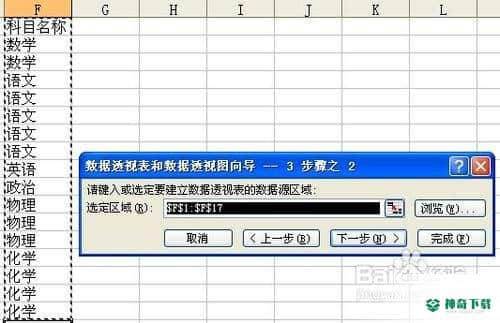
接下来,确认数据透视表的显示位置。为了不破坏原数据表的完整性,建议数据透视表的显示位置应该在“新建工作表” 中,依然是默认选项。
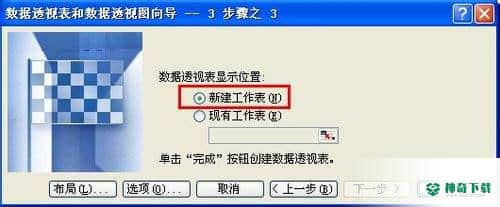
一切准备好后,在另一个表中会出现一个工具,让我们来认识一下它们吧!
页字段:可以理解为汇总表的总表头,当页字段为月份时,汇总表显示为某月或某几个月数据分类汇总情况。当页字段为产品种类时,汇总表显示为某种为某几种产品的数据分类汇总情况。同时,设置页字段也是汇总表分页显示的前提条件。
列字段:汇总表显示在不同列上的字段,通俗说,就是表上面的汇总字段
行字段:汇总表显示在不同行上的字段,通俗说,就是表左边的汇总字段。
数据项:待汇总的字段

接下来,就是把鼠标移至“科目名称” ,按住鼠标左键不放同时往左边“拉”,这是会出现一个灰色的长方形,待它完全进入区域内后才放开左键,这样的操作再进行一次。
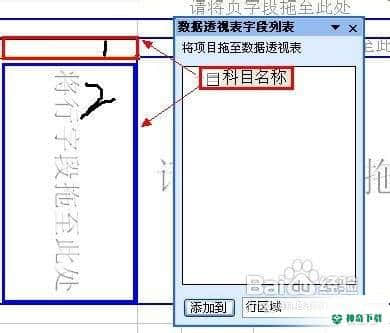
这是效果图。汇总项里是不是已经把每科出现次数都准确的标出啦
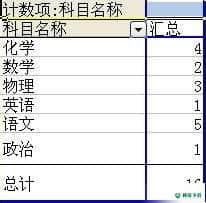
值得注意的是,你可能会出现一个情况,汇总项的数字全为零,那是因为你的设置出错啦~~发现没“求和现:科目名称” ,我们所要求的是计数。
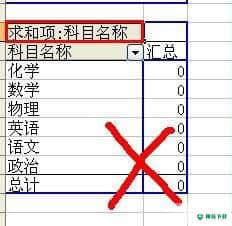
别着急,你只需要将鼠标移置第一栏的“求和项科目名称”,按下鼠标右键,在下拉菜单中找到“字段设置”的字样并点击
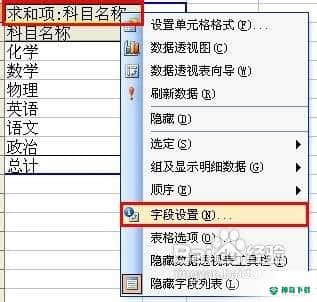
这时会出现一个 窗口,找到“计数”,然后点确定,就行啦。
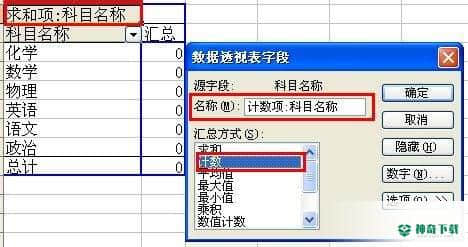
上述内容确是对于《excel中,如何运用数据透视表计数》软件文章全部内容了,希望能够帮到正在需要EXCEL软件教程朋友!更多精彩EXCEL软件内容教程,请多关注神奇下载!
相关文章
Excel2010创建迷你图(excel2010迷你图创建在哪里)
excel打印如何使用自定義的紙張(EXCEL如何自定义公式)
近期热门










